Установщик модулей Windows с высокой загрузкой, также известный как TiWorker.exe, это законный процесс в Microsoft Windows, отвечающий за регулярную проверку наличия доступных обновлений Windows и их установку для вас. Это гарантирует, что ваша работа с ПК с Windows остается безопасной, стабильной и актуальной. Что ж, этот процесс может потреблять большие ресурсы диска или ЦП при поиске и установке обновлений и, как правило, он перестает потреблять ресурсы после обновления. Однако иногда вы можете заметить, что “Рабочий установщик модулей Windows” постоянно работает с очень высокой загрузкой ЦП или диска на 100% и снижает производительность ПК. Давайте рассмотрим причину, по которой рабочий установщик модулей Windows с высокой загрузкой ЦП или диска, и решения по ее устранению.
Рабочий-установщик модулей Windows с высокой загрузкой ЦП
Это важный процесс, помогающий поддерживать Windows в актуальном состоянии, гарантируя наличие всех новейших функций, а также обновлений производительности и безопасности и исправлений. Его основная задача — автоматически проверять наличие любых обновлений Windows, загружать и устанавливать их, чтобы ваш компьютер всегда работал без сбоев.
Он подготавливает ваш компьютер с Windows 11 к установке и часто проверяет наличие новых обновлений.
Обычно установщик модулей Windows с высокой загрузкой отключает все ресурсы, необходимые для Центра обновления Windows, после завершения обновления. Но иногда по техническим причинам эти ресурсы продолжают работать в фоновом режиме, что приводит к высокой загрузке системных ресурсов и замедлению работы вашего компьютера.
Конфликты между обновлениями или поврежденными файлами обновлений, неполными или сбойными обновлениями, а также приложениями сторонних производителей или программным обеспечением безопасности могут нарушить работу установщика модулей Windows, что приведет к высокой загрузке диска. Опять же, заражение вредоносным ПО, неправильно настроенные настройки Центра обновления Windows, проблемы с драйверами диска или поврежденными секторами могут привести к высокой загрузке диска в Windows 11.
Проверьте наличие ожидающих обновлений
Это может быть связано с неполными или ожидающими обновления обновлениями Windows modules installer worker, постоянная работа которых в фоновом режиме может привести к потреблению ресурсов. Скорее всего, это происходит, когда на 0 процентах или в любой другой точке.
Давайте проверим и установим обновления Windows 11
- Нажмите клавишу Windows + X и выберите настройки в контекстном меню,
- Перейдите к обновлениям Windows и нажмите кнопку проверить наличие обновлений,
- Если новые обновления доступны или ожидаются, разрешите их загрузить и установить на свой компьютер,
- После завершения вам необходимо перезагрузить компьютер, чтобы применить их.
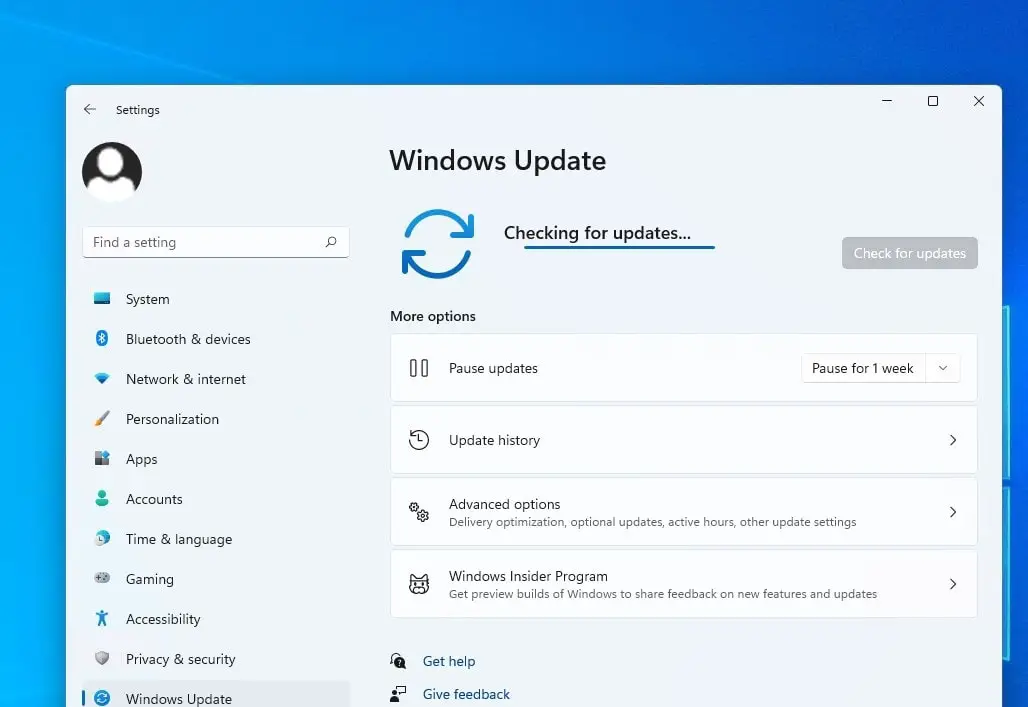
Запустите средство устранения неполадок Центра обновления Windows
Средство устранения неполадок Центра обновления Windows — это встроенный инструмент, предназначенный для выявления и устранения проблем, связанных с обновлениями Windows. Когда TiWorker.exe с высокой загрузкой ЦП, это может быть связано с основными проблемами в процессе обновления. Запуск средства устранения неполадок может помочь точно определить эти проблемы и предложить возможные решения.
Запуск средства устранения неполадок Центра обновления Windows помогает убедиться, что процесс обновления функционирует должным образом, что может устранить высокую загрузку ЦП с помощью TiWorker.exe.
- Нажмите клавишу Windows + I, чтобы открыть настройки,
- Перейдите в раздел «Система», затем устраните неполадки и нажмите «Другие средства устранения неполадок»,
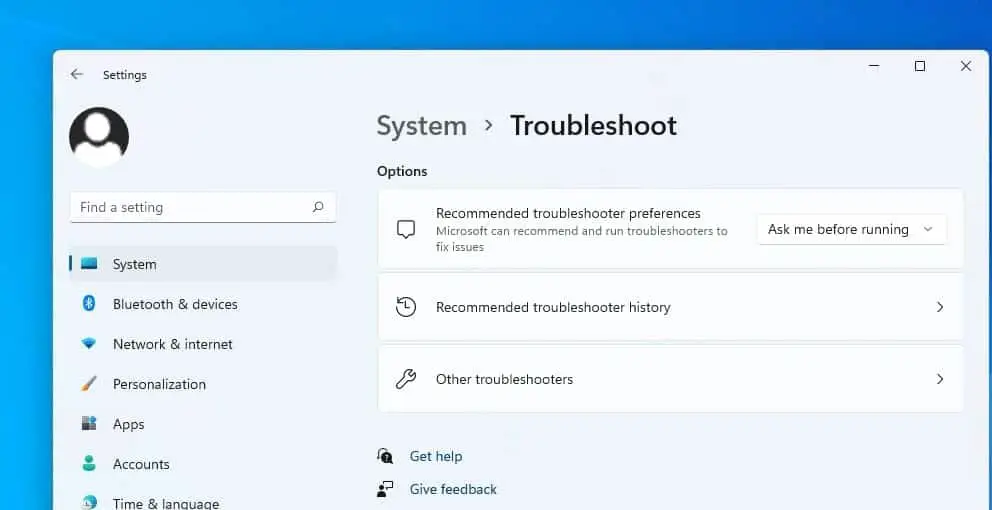
- Отобразится список доступных средств устранения неполадок для автоматического устранения проблем с Windows 11,
- Прокрутите вниз, чтобы найти центр обновления Windows, затем нажмите «Выполнить»
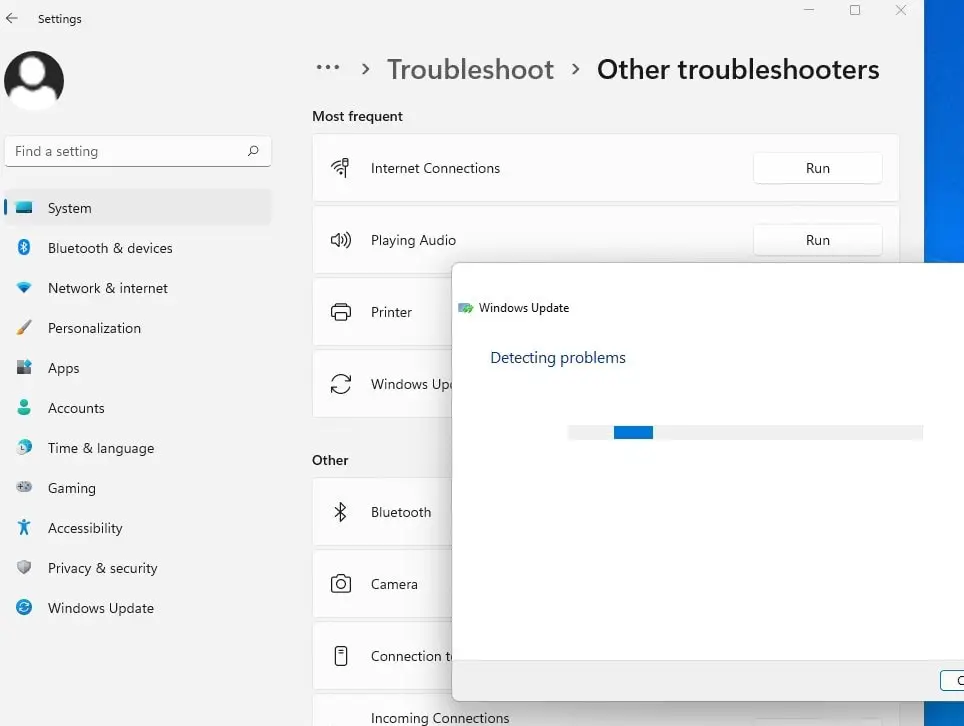
- Это позволит автоматически просканировать и обнаружить проблемы в вашей системе, что может занять несколько минут.
Позвольте Windows проверить и исправить любое зависшее обновление с ошибками или вызывающее проблемы с высокой загрузкой ЦП самостоятельно. После завершения перезагрузите систему и проверьте, решена ли проблема.
Перезапустите рабочего установщика модулей Windows
Перезапуск рабочего установщика модулей Windows (TiWorker.exe) и службы обновления Windows может помочь устранить высокую загрузку ЦП, сбросив ее активность и потенциально решив любые временные проблемы, которые могут вызывать высокую загрузку диска или ЦП в Windows 11.
Перезапуск службы потенциально устраняет любые сбои или проблемы, которые могли способствовать высокой загрузке ЦП.
- Нажмите клавишу Windows + R, введите services.msc и нажмите ok, чтобы открыть консоль служб Windows,
- Прокрутите вниз, чтобы найти службу обновления Windows, щелкните по ней правой кнопкой мыши и выберите опцию Остановить.
- Теперь найдите рабочий процесс установщика модулей Windows, щелкните по нему правой кнопкой мыши и выберите «Остановить».
- Подождите несколько минут, затем щелкните правой кнопкой мыши обе службы и выберите «Пуск».
Выполните чистую загрузку
Некоторые сторонние приложения могут мешать работе обновлений Windows. Выполните , чтобы запустить Windows с минимальным количеством служб и программ запуска. Это может помочь определить, является ли проблема причиной какого-либо стороннего программного обеспечения.
- Нажмите Windows + R, введите “msconfig” и нажмите Enter, чтобы открыть утилиту настройки системы.
- На вкладке “Общие” выберите ”Выборочный запуск» и снимите флажок “Загрузить элементы запуска”.
- Перейдите на вкладку “Службы”, установите флажок “Скрыть все службы Microsoft”, а затем нажмите “Отключить все”.
- Нажмите “ОК” и перезагрузите компьютер.
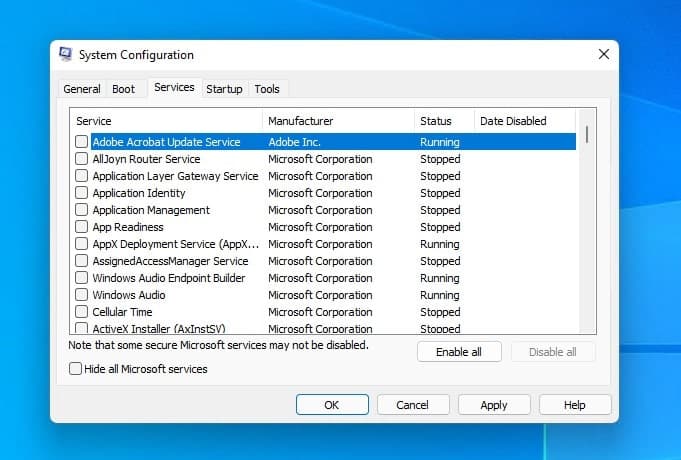
После перезагрузки проверьте, не сохраняется ли проблема с высокой загрузкой ЦП. Если нет, постепенно включайте элементы запуска и службы, чтобы выявить виновника.
Сброс компонентов Центра обновления Windows
По умолчанию файлы центра обновления Windows загружаются и хранятся в папке SoftwareDistribution. Одно повреждение в этой папке вызывает различные проблемы при установке обновлений Windows, приводит к зависанию обновлений, проверка результатов приводит к высокой загрузке процессора работником установщика модулей Windows. Давайте очистим папку центра обновления Windows и заставим центр обновления Windows загрузить свежие файлы с сервера Microsoft.
Не волнуйтесь, Windows автоматически создает новую папку с тем же именем при появлении нового обновления Windows. Таким образом, удаление файлов кэша обновлений не несет риска.
Остановить службу обновления Windows:
- Нажмите клавишу Windows + R, введите services.msc и нажмите ok, чтобы открыть консоль служб Windows,
- Прокрутите вниз, чтобы найти службу обновления Windows, щелкните по ней правой кнопкой мыши и выберите остановить,
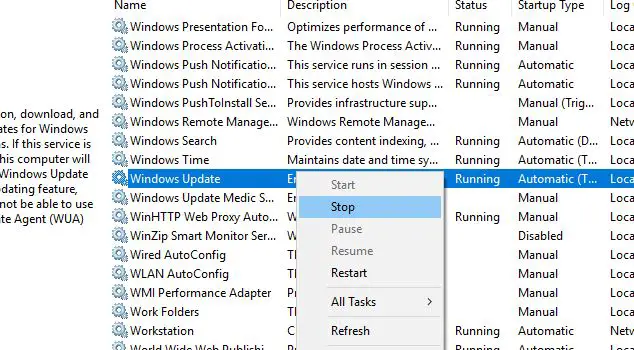
Очистить кэш центра обновления Windows
- Затем нажмите клавишу Windows + E, чтобы открыть проводник файлов,
- Neviate C:\Windows\SoftwareDistribution\Download
- Здесь удалите все файлы и папки внутри папки загрузки, для этого нажмите ctrl + A, чтобы выбрать все, затем нажмите клавишу del.
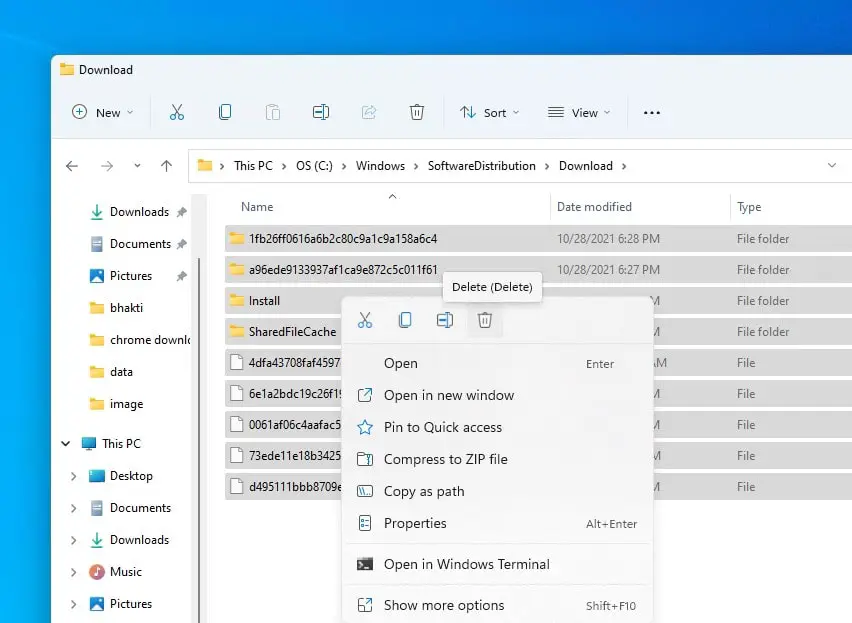
Перезапустите службу обновления Windows
- Снова откройте консоль службы Windows с помощью services.msc
- Найдите службу обновления Windows, щелкните по ней правой кнопкой мыши и выберите «Пуск» или «Перезапустить».
Теперь перезапустите Windows, чтобы начать все сначала, затем убедитесь, что высокой загрузки ЦП больше нет.
Снижение приоритета процесса TiWorker
Снижение приоритета процесса TiWorker.exe может быть эффективной стратегией снижения высокой загрузки ЦП и предотвращения доминирования этого процесса над системными ресурсами. Это уравновешивает производительность системы, уменьшает сбои и расставляет приоритеты для важных задач.
- Нажмите Ctrl + Shift + Esc одновременно, чтобы открыть диспетчер задач, затем нажмите «Подробнее».
- Далее перейдите на вкладку Сведений, прокрутите вниз, чтобы найти TiWorker.exe щелкните процесс правой кнопкой мыши и установите приоритет на низкий.
- Теперь посмотрите, как ваш компьютер работает с этим параметром, если TiWorker.exe проблема с высокой загрузкой ЦП не устранена, переходите к следующему решению.
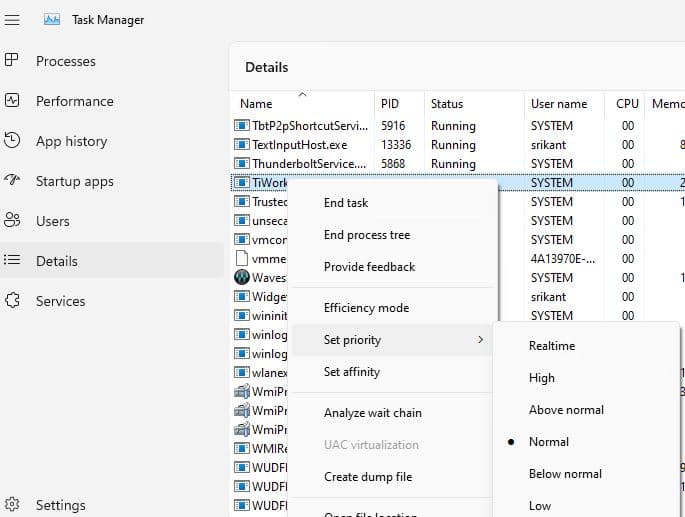
Проверка обслуживания системы
При обслуживании системы вам потребуется выполнить ряд шагов, которые позволят удалить неиспользуемые файлы и ярлыки и выполнить обслуживание задачи. Вы можете не только исправить высокую загрузку процессора работником установщика модулей Windows, но и удалить другие нежелательные файлы.
Это альтернативное решение вышеупомянутой проблемы. Чтобы устранить TiWorker.exe “проблему” (которая на самом деле не является проблемой), запустите автоматическое обслуживание
- Нажмите клавишу Windows + S и найдите приложение панели управления
- Перейдите в раздел «Безопасность и обслуживание», затем разверните раздел «Обслуживание» и нажмите «Начать обслуживание».
- Этот процесс может занять некоторое время, поэтому убедитесь, что у вас есть еще какие-то дела, прежде чем запускать процесс.
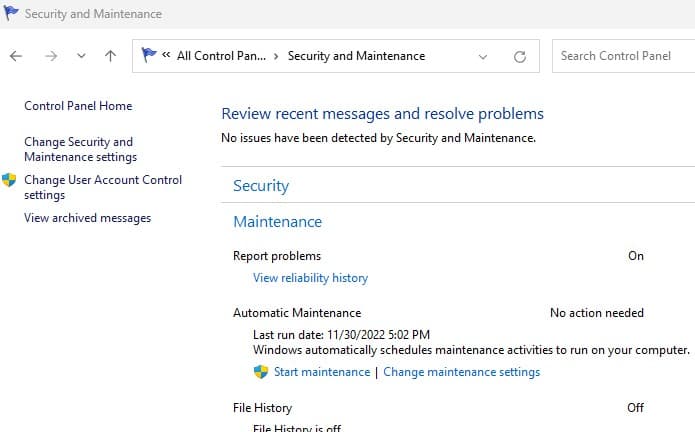
Восстановить поврежденные системные файлы
Это также альтернативный метод устранения проблемы с высокой загрузкой ЦП в Windows 11. Поврежденные системные файлы также являются причиной различных проблем на компьютере с Windows. Если по какой-либо причине, TiWorker.exe или файлы, необходимые для его работы, повреждены или отсутствуют, это может привести к тому, что установщик Windows Modules Worker перестанет отвечать.
Чтобы проверить и убедиться, что отсутствующие поврежденные системные файлы не являются причиной проблемы, запустите утилиту Windows SFC следующим образом.
- Сначала откройте командную строку от имени администратора
- Затем введите sfc / scannow и нажмите клавишу enter.
- Утилита SFC начнет сканирование на наличие отсутствующих поврежденных системных файлов.
- Если вы обнаружите утилиту проверки системных файлов, восстановите их из сжатой папки, расположенной на %WinDir% \ System32 \ dllcache.
- Подождите, пока процесс сканирования не завершится на 100%
- После этого перезапустите Windows и убедитесь, что проблема с высоким использованием системных ресурсов решена.
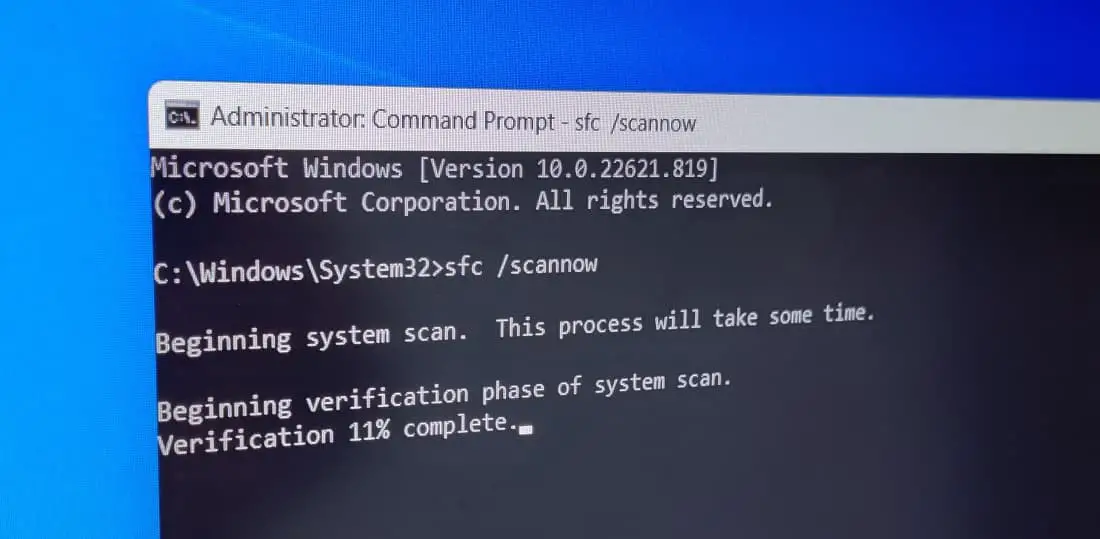
Выполнить команду DISM
Если проверка системных файлов завершается, Windows Resource Protection обнаружила поврежденные файлы, но не может их исправить. Это означает, что утилита не может восстановить отсутствующие поврежденные системные файлы. Это приводит к необходимостикоманды DISM Dism /Online /Cleanup-Image / RestoreHealth , которая восстанавливает образ системы и позволяет SFC выполнять свою работу.
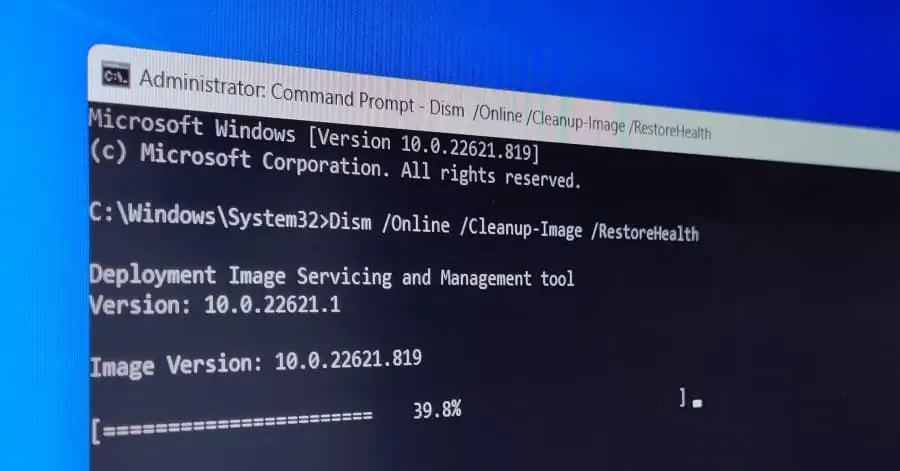
После запуска команды DISM снова запустите команду Sfc / scannow для восстановления отсутствующих системных файлов. После этого проверьте и исправьте ошибки дисковода, выполнив . Теперь перезапустите Windows и проверьте, нет ли больше 100% загрузки ЦП или высокой загрузки диска работником установщика модулей Windows.
Кроме того, ошибки на диске могут влиять на общую производительность системы. Запустите встроенную для сканирования и устранения ошибок на диске.
Проверка на наличие вредоносных программ или вирусных инфекций
Вредоносные программы или вирусы могут маскироваться под законные системные процессы, в том числе TiWorker.exe, что приводит к увеличению загрузки ЦП при выполнении вредоносных действий. Первым делом мы рекомендуем выполнить полное сканирование системы для обнаружения и удаления любых потенциальных вредоносных программ.
Также установите бесплатный системный оптимизатор, такой как Ccleaner, для очистки мусора, временных данных, кэша, системных ошибок, файлов дампа памяти и исправления отсутствующих неисправных ошибок реестра.
Отключите автоматические обновления для Windows 11
Рабочий установщик модулей Windows является основным компонентом Центра обновления Windows. И лишь немногие пользователи сообщают, что отключение автоматических обновлений Windows 11 помогает им устранить проблему с высокой загрузкой процессора работником установщика модулей Windows на их компьютере.
- Нажмите клавишу Window + I, чтобы открыть настройки Windows 11,
- Перейдите в Центр обновления Windows на левой боковой панели и рядом с опцией приостановить обновления выберите приостановить на 1 неделю
Кроме того, вы можете включить дозированное подключение, чтобы предотвратить автоматическую загрузку и установку обновлений Windows.
Кроме того, вы можете отключить центр обновления Windows и связанные с ним службы, чтобы отключить автоматические обновления для Windows 11.
- Нажмите клавишу Windows + R, введите services.msc и нажмите ok
- Прокрутите вниз, чтобы найти службу обновления Windows, щелкните по ней правой кнопкой мыши и выберите свойства,
- Измените тип запуска на отключенный и остановите службу рядом со статусом службы.
Примечание: Поскольку мы отключили Центр обновления Windows, Windows не загружала и не устанавливала последние обновления.
Проблемы с производительностью могут возникать из-за устаревших или несовместимых драйверов устройств. Убедитесь, что ваши драйверы обновлены, особенно для критически важных компонентов, таких как графика и сетевые адаптеры.




